Иногда в Windows 10 диспетчер Реалтек может отсутствовать в системном трее. Чтобы открыть программу:
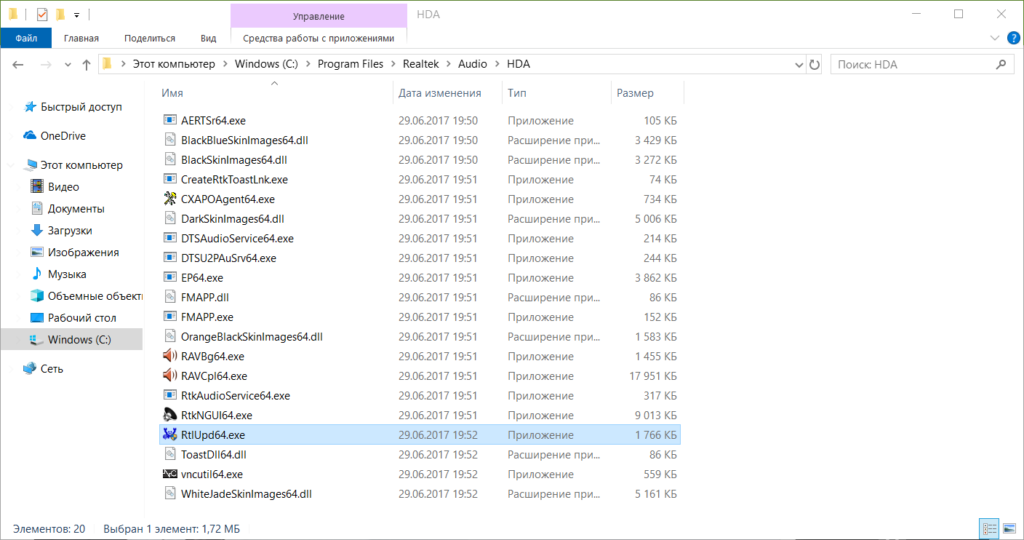
- В проводнике пройдите по пути C:Program FilesRealtekAudioHDA
- Запустите файл RtlUpd64.exe.
Как установить, запустить и открыть Диспетчер Realtek HD для Windows 10
Программа Realtek HD Audio для Windows 10 является драйвером с помощью которого производится управление звуком. Диспетчер звука Realtek для Windows 10 скачать можно с официального сайта realtek-drivers.ru. Диспетчер Realtek HD для Windows 10 устанавливается для большинства звуковых карт вместе со стандартным набором Realtek драйвера для Windows 10.
Если вы обнаружили что у вас отсутствует Realtek HD audio программа для Windows 10, то нужно будет установить Realtek HD на Windows 10. Для этого запустите скачанный файл и установите его как обычную программу. Завершив установку, перезагрузите компьютер. Определить, что у вас установлен диспетчер Realtek Windows 10 можно по иконке в виде динамика которая расположена на панели задач около часов.
Как установить диспетчер Realtek HD на Windows / Куда пропал диспетчер реалтек нд с ноутбука

Если открыть Realtek на Windows 10, то вы увидите что там установлен эквалайзер, балансировка звука, регулятор громкости звука, различные звуковые эффекты, а также настройка микрофона. Многие не знают диспетчер Realtek как открыть. Открыть диспетчер реалтек на Windows 10 можно через Панель управления которую открыть можно через поиск. Для этого нажмите на иконку в виде лупы расположенную около кнопки Пуск. В открывшемся поиске впишите в нижнюю часть слово панель, а затем нажмите на появившийся в верхней части на пункт Панель управления.

Перейдите в Панели управления в категорию Оборудование и звук. В самом низу вы увидите пункт Диспетчер Realtek HD, нажмите на него и сразу откроется окно диспетчера Realtek HD.
Если у вас в панели задач около иконки стоит красный крестик, то это означает что нужно запустить Realtek на Windows 10 так как он отключён. Чтобы запустить диспетчер Realtek HD в Windows 10 нужно навести курсор на кнопку Пуск, а затем нажав правую кнопку мыши выбрать в открывшемся контекстном меню пункт Диспетчер устройств.

Пропал диспетчер Realtek HD, как его установить?
В открывшемся окне найдите и раскройте Звуковые и игровые устройства, а в них найдите пункт Realtek High Definition Audio. Наведите курсор на этот пункт и нажмите правую кнопку мыши, а в открывшемся меню выберите пункт Включить устройство. После этого можно будет закрыть Диспетчер устройств, а красный крестик около иконки звука пропадёт.

Если кому-нибудь нужно будет вместо стереозвука сделать моно звук, то сделать это можно в параметрах. Откройте в Параметрах – Специальные возможности – Другие параметры. Затем в правой части открытого окна в абзаце Параметры звука переключите ползунок в положение Вкл.
Источник: winda10.ru
Диспетчер реалтек hd для windows 10 как открыть
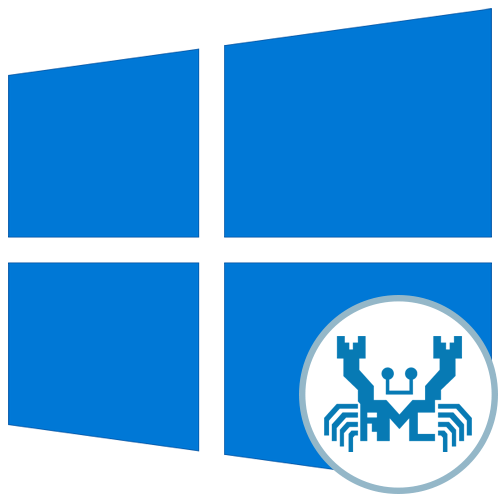
Сейчас практически все материнские платы оснащаются встроенной звуковой картой. В большинстве случаев производителем такого оборудования выступает компания Realtek, поставляя и программное обеспечение, предназначенное для настройки звука. После установки соответствующих драйверов некоторые пользователи сталкиваются с задачей открытия этого ПО с графическим интерфейсом для изменения конфигурации. В Windows 10 существует несколько методов выполнения этой операции. Сегодня мы расскажем не только о них, но и приведем известные методы исправления неполадок, если вдруг Диспетчер Realtek HD по каким-то причинам не открывается.
Перед началом разбора способов мы хотим уточнить, что рассматриваемая сегодня панель управления звуком появится в ОС только после установки соответствующих драйверов, загруженных с официального сайта Realtek или со страницы поддержки материнской платы либо ноутбука. Если вы еще не сделали это, рекомендуем изучить приведенную далее инструкцию, где вы найдете детальное описание всех доступных способов инсталляции ПО, включающее в себя Диспетчер Realtek HD.
Способ 1: Панель задач
-
Посмотрите на панель задач. Если значок Диспетчера отсутствует в первой строке, нажмите на пиктограмму в виде стрелки вверх, чтобы отобразить дополнительные приложения.
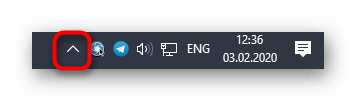
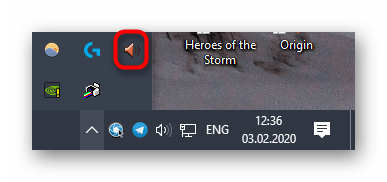 Подождите несколько секунд, чтобы окно управления открылось. После этого можете приступать к настройке звука.
Подождите несколько секунд, чтобы окно управления открылось. После этого можете приступать к настройке звука. 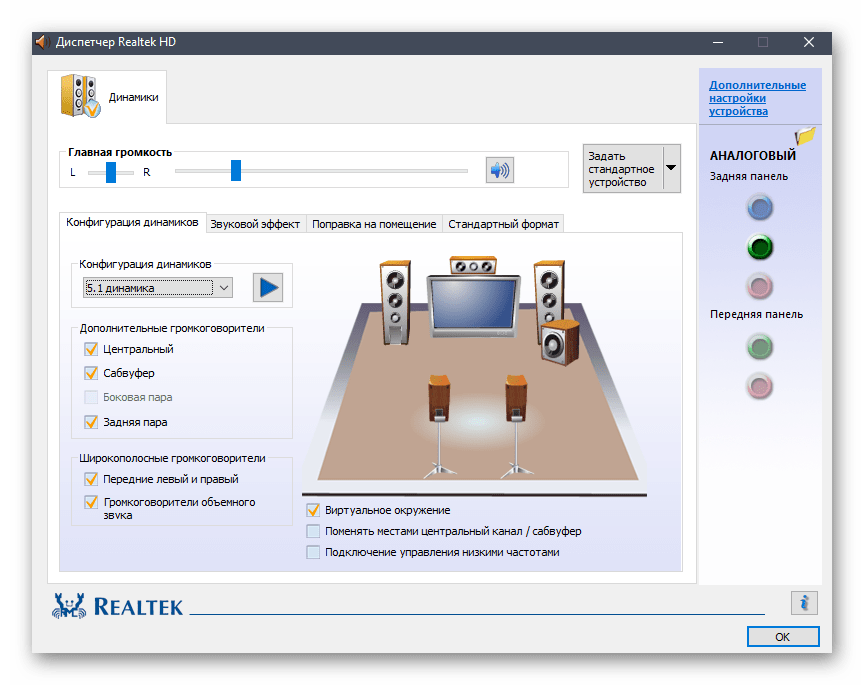 Иногда интересующая вас иконка не показывается на панели задач в связи с тем, что ее отображение было отключено в системных настройках или данный параметр по каким-то причинам сброшен. Рекомендуем проверить это, выполнив следующие действия:
Иногда интересующая вас иконка не показывается на панели задач в связи с тем, что ее отображение было отключено в системных настройках или данный параметр по каким-то причинам сброшен. Рекомендуем проверить это, выполнив следующие действия:
- Щелкните по пустому месту на панели правой кнопкой мыши и в контекстном меню выберите последний пункт «Параметры панели задач».
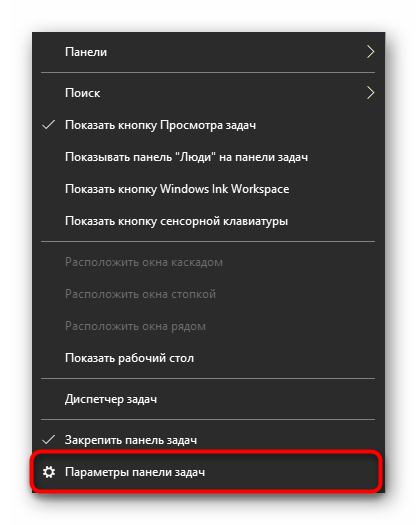
В открывшемся окне опуститесь немного вниз и щелкните по надписи «Выберите значки, отображаемые в панели задач».
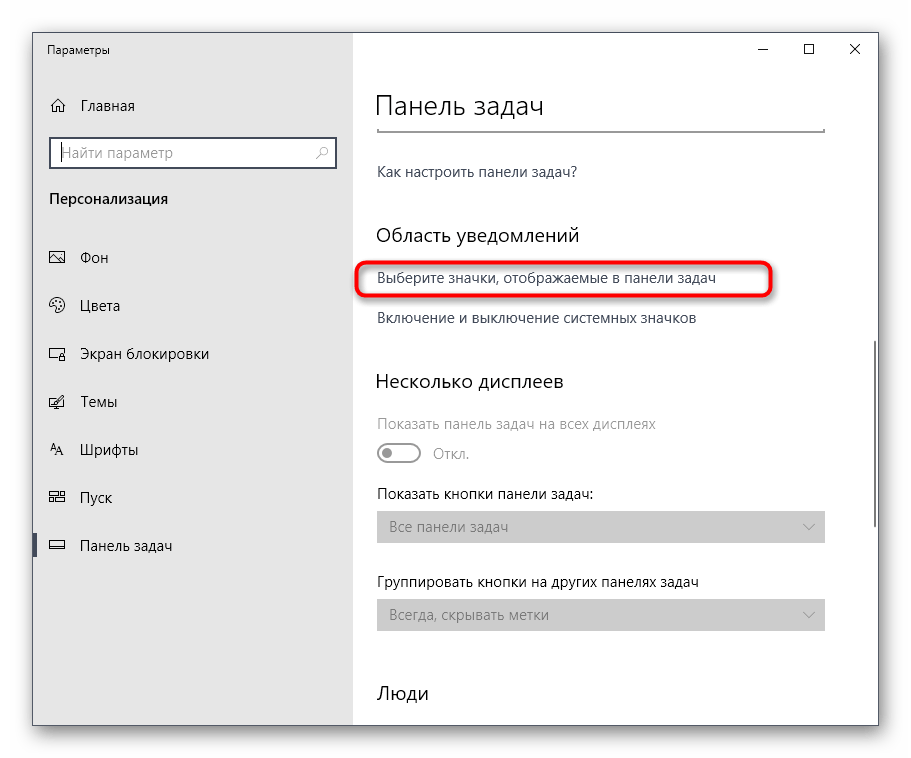
Отыщите там «Диспетчер Realtek HD» и убедитесь в том, что ползунок установлен в положении «Вкл.». Если это не так, просто передвиньте его и можете закрыть данное окно, проверив отображение значка.
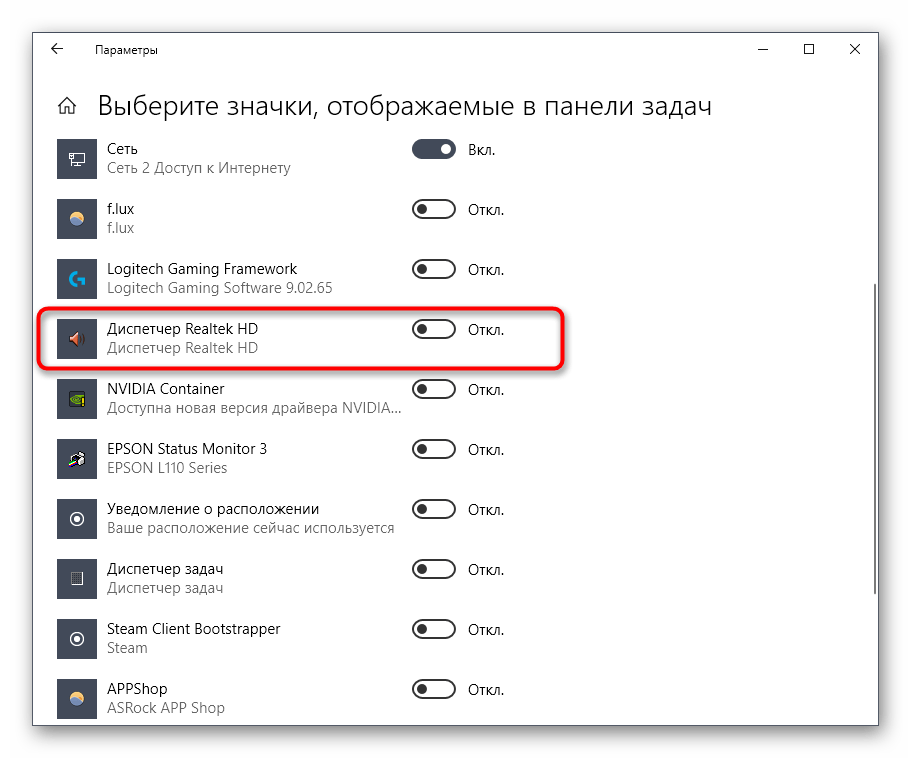
В завершение этого метода хотим отметить, что в некоторых ситуациях отображение рассмотренного значка на панели задач невозможно или же Диспетчер постоянно завершает свою работу, не функционируя в фоновом режиме. Тогда пользователю предлагается создать новую панель инструментов, задав путь к исполняемому файлу Диспетчера Realtek HD, чтобы в любой момент начать работу с этим приложение. Это подойдет даже в тех ситуациях, когда вы просто не хотите, чтобы это ПО функционировало постоянно в фоновом режиме.
- Для этого щелкните ПКМ по свободному месту на панели задач, наведите курсор на «Панели» и выберите пункт «Создать панель инструментов».
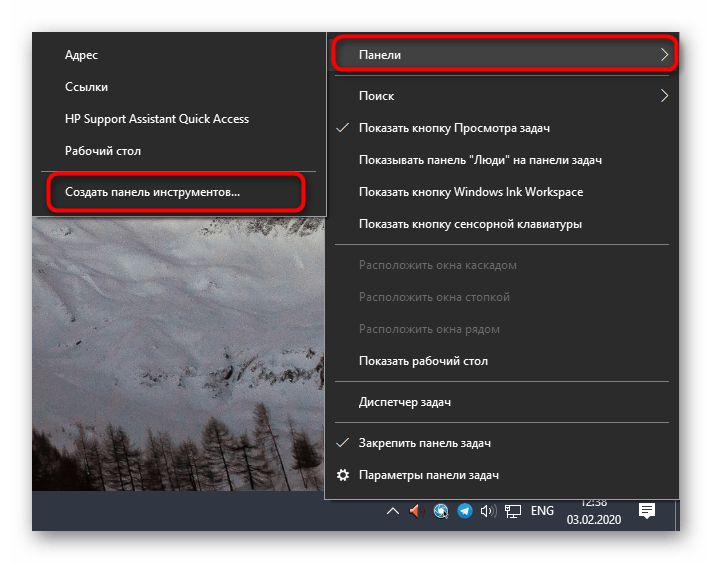
В открывшемся окне обозревателя перейдите по пути C:Program FilesRealtekAudioHDA и нажмите на «Выбор папки».
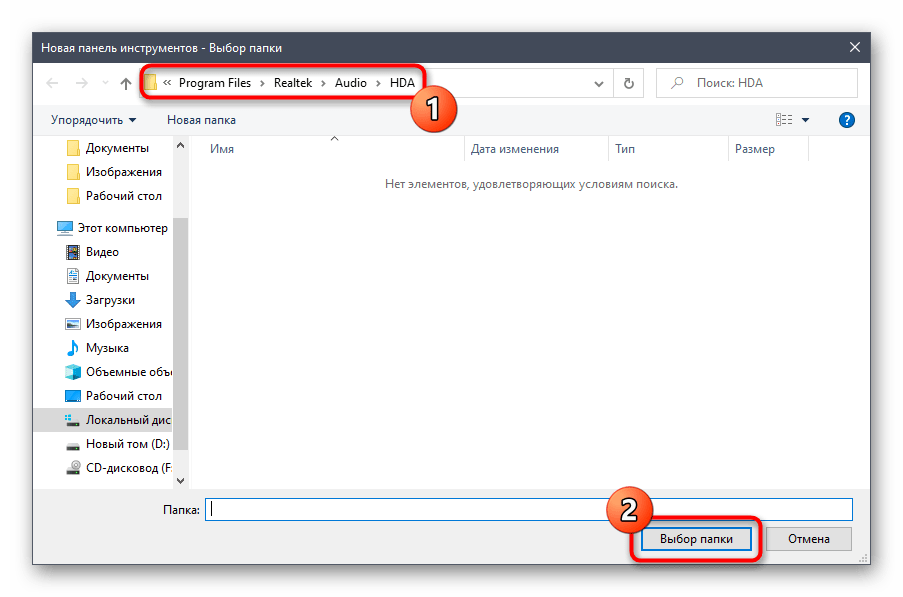
Теперь на панели задач отобразится значок с надписью «HDA». Нажмите на стрелки вправо возле него и выберите один из исполняемых файлов, чтобы запустить работу Диспетчера.
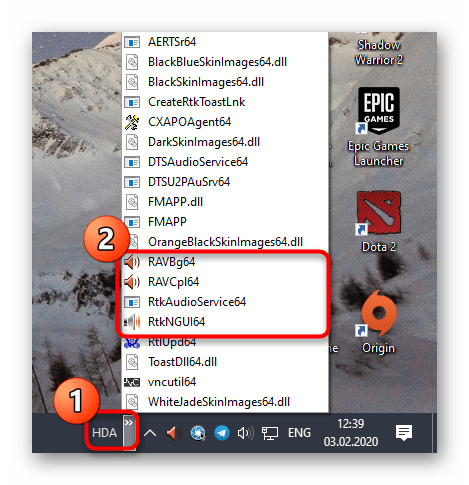
Только что вы узнали о самом простом варианте запуска Диспетчера Realtek HD. Если вдруг не получилось найти ни значок, ни папку с самой программой, сразу перемещайтесь к разделу с решением проблем, чтобы исправить данную ситуацию. В случае, когда этот способ не подходит, ознакомьтесь с двумя представленными далее.
Способ 2: Панель управления
После установки всех необходимых драйверов в Панель управления Windows 10 добавляется отдельный раздел, через который осуществляется запуск рассматриваемой сегодня программы. Если вы заинтересованы в выполнении этого способа, осуществите следующие действия:
-
Откройте «Пуск» и через поиск отыщите приложение «Панель управления».
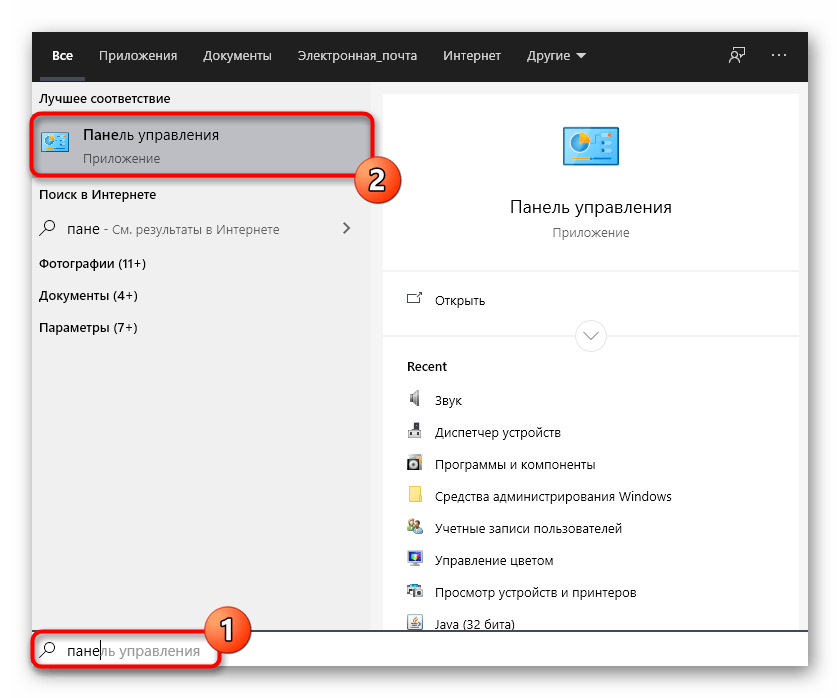
Здесь отыщите строку «Диспетчер Realtek HD» и щелкните по ней левой кнопкой мыши.
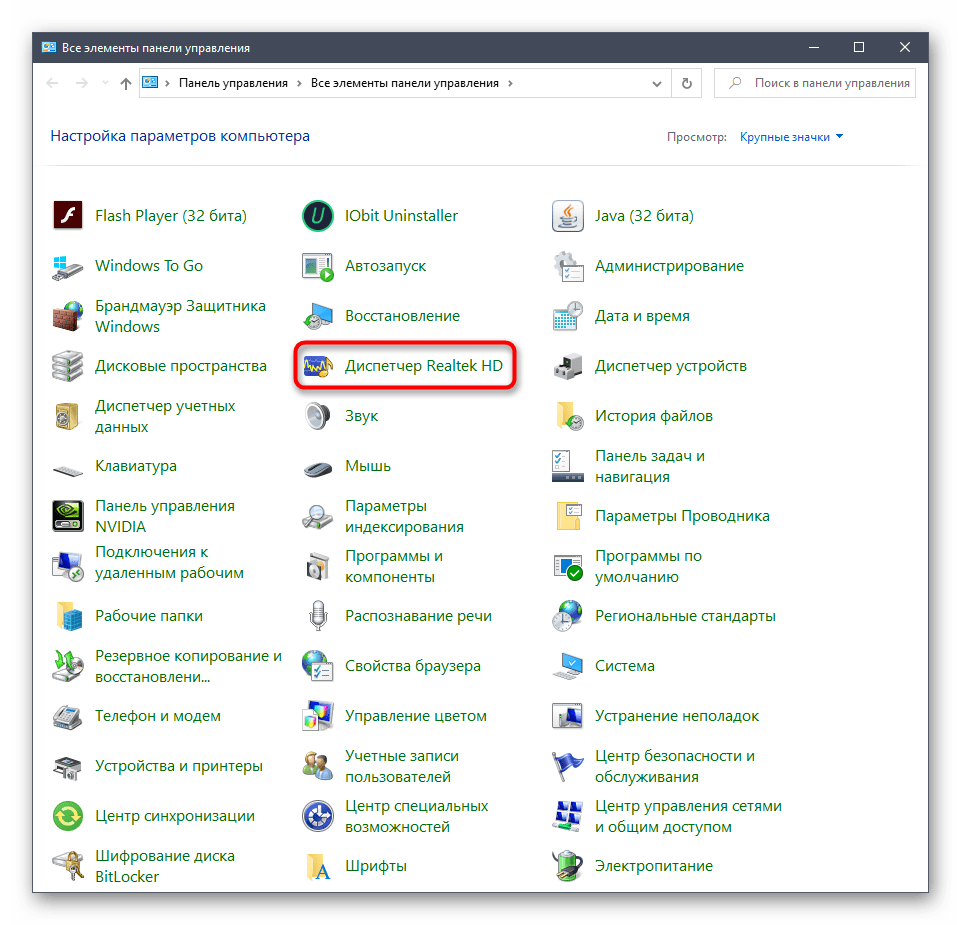
Теперь вы можете приступить к настройке звука через открытое меню.
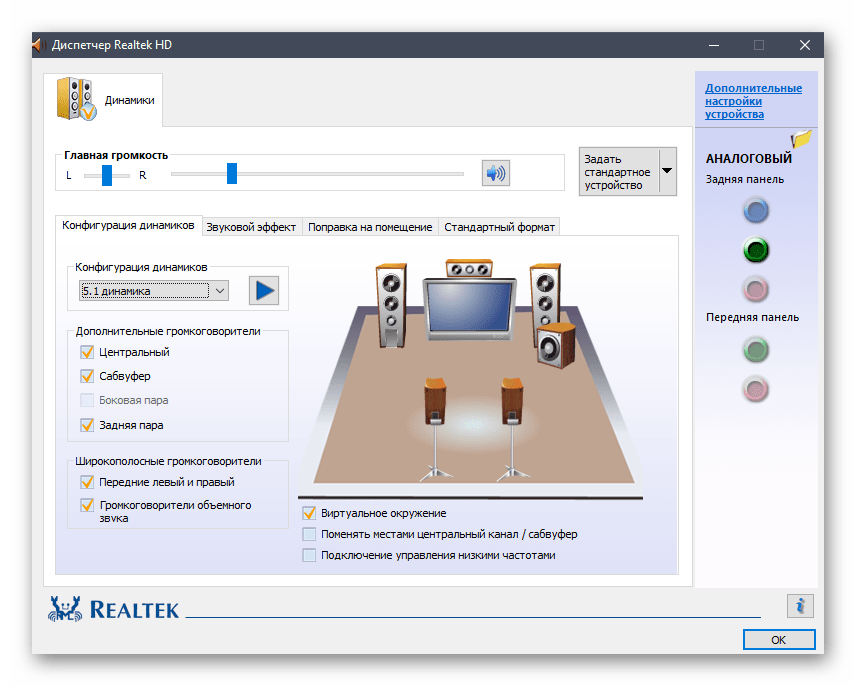
Способ 3: Исполняемый файл Диспетчера Realtek HD
Во время ознакомления с первым методом вы могли заметить, что при создании панели инструментов происходит обращение к корню папки, где хранится программное обеспечение от Realtek. Находящийся там исполняемый файл можно использовать, чтобы открыть меню настройки звука. Для этого придется выполнить всего несколько простых шагов.
-
Откройте Проводник и перейдите к системному разделу, куда обычно инсталлируются программы.
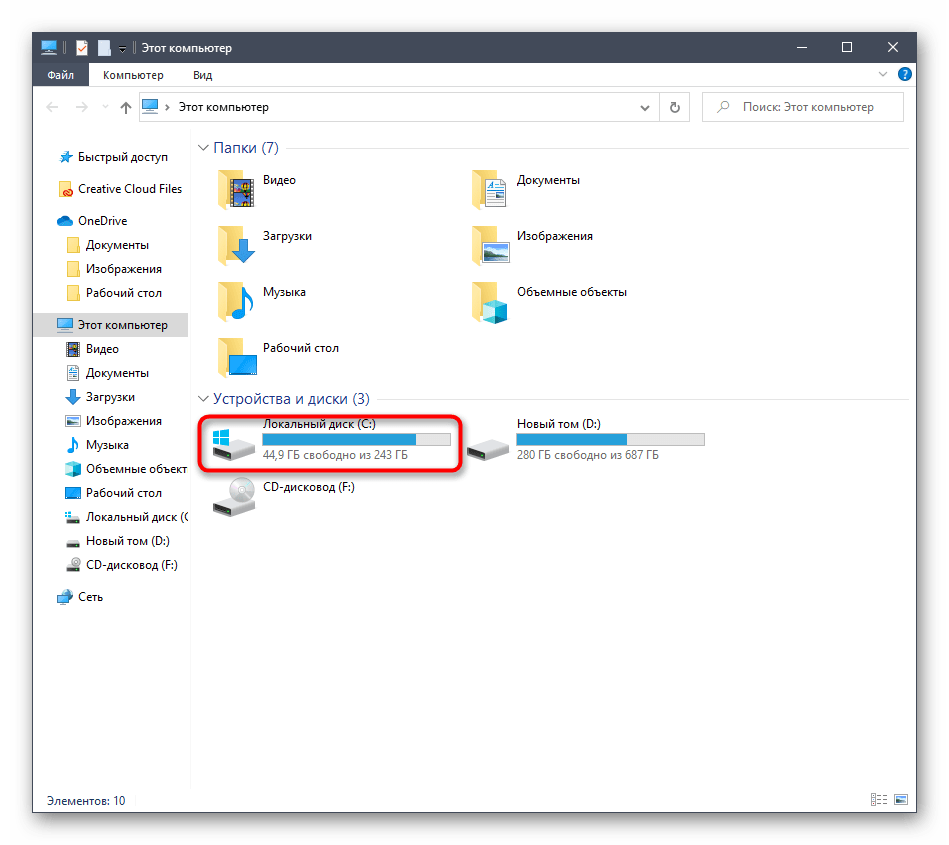
Перейдите по пути Program FilesRealtekAudioHDA , чтобы попасть в корень необходимого каталога.
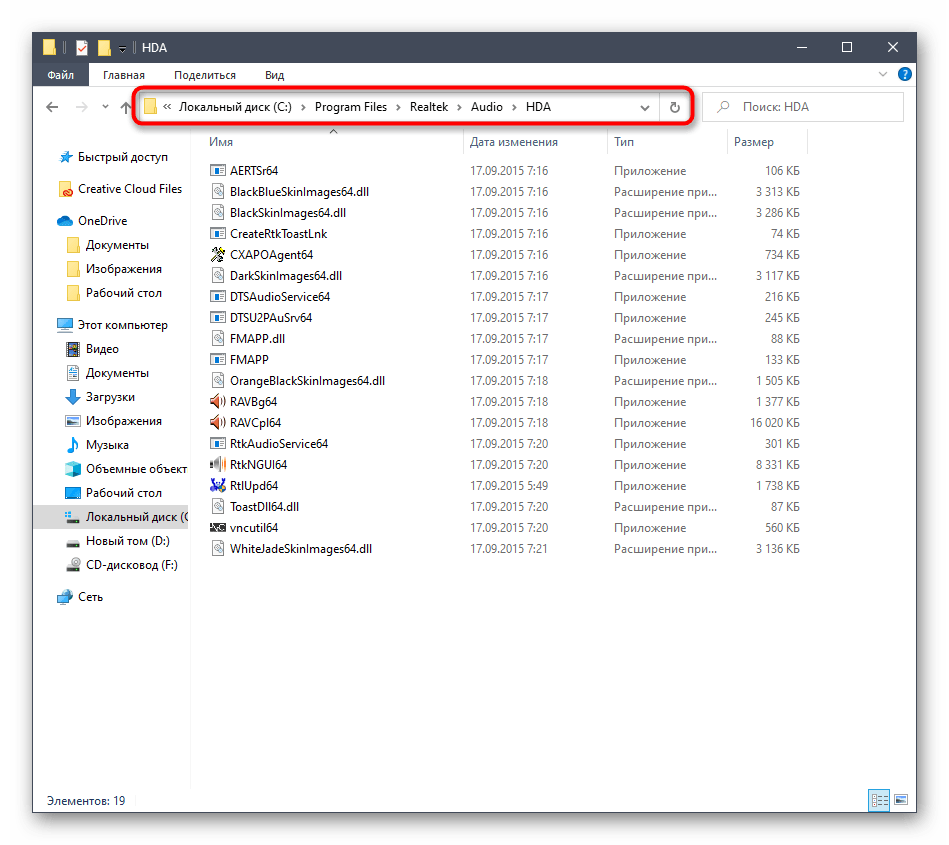
Здесь запустите исполняемый файл «RAVCpl64» для открытия графическое меню. Если после нескольких секунд ожидания меню так и не отобразилось, попробуйте нажать на «RAVBq64» или «RtkNGUI64».
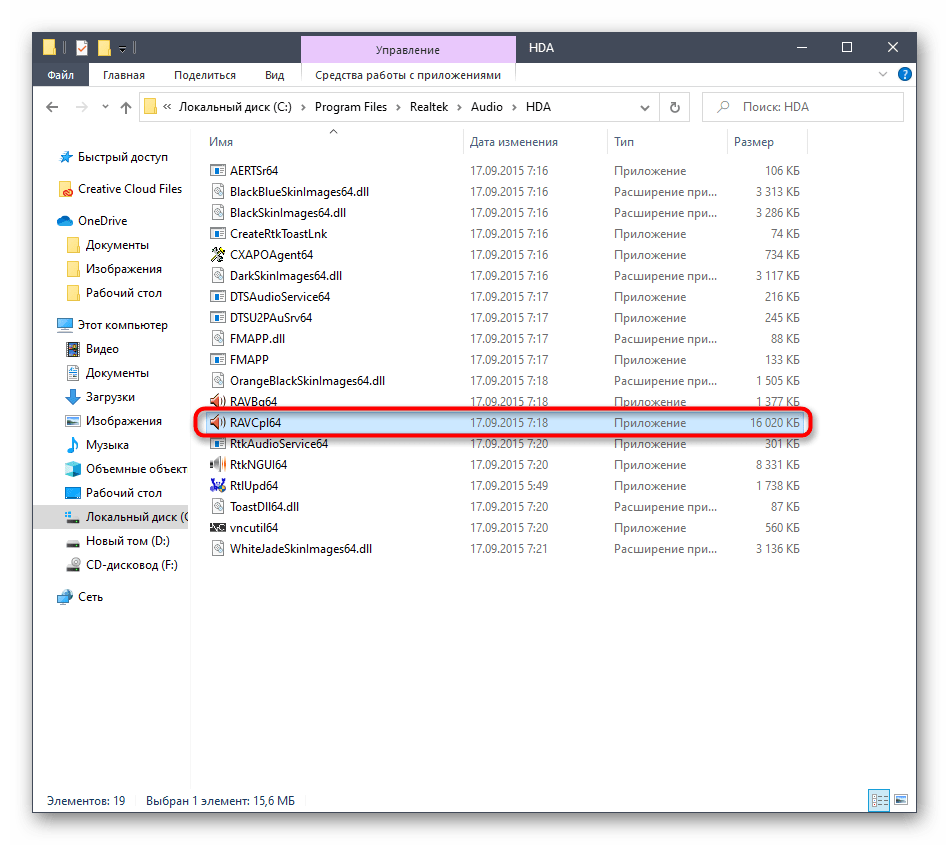
При необходимости более быстрого запуска данного приложения щелкните по нему ПКМ и в контекстном меню выберите пункт «Создать ярлык».
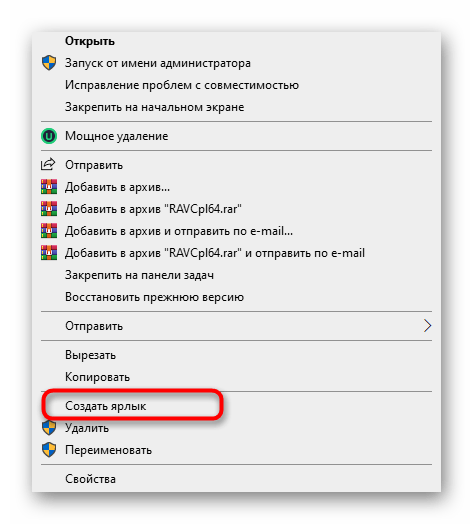
Подтвердите его помещение на рабочий стол.

Теперь доступен более быстрый переход к графическому меню через значок на рабочем столе.
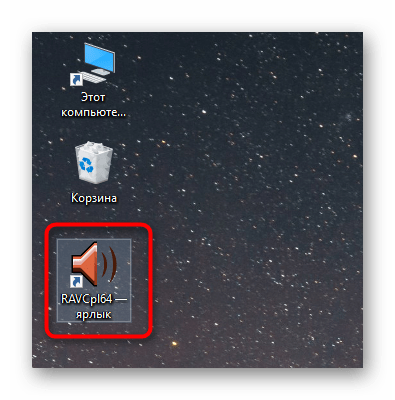
Это были все методы, которые позволяют запустить Диспетчер Realtek HD. Вам осталось только подобрать подходящий для себя, чтобы быстро открывать графическое меню и производить конфигурацию динамиков или микрофона. Если же во время этого процесса возникли какие-либо проблемы, мы предлагаем ознакомиться с возможными решениями далее.
Решаем проблемы с запуском Диспетчера Realtek HD
В большинстве случаев проблемы с запуском рассматриваемого приложения связаны с некорректным функционированием звукового драйвера, а постоянное закрытие Диспетчера вызывает отсутствие его в автозагрузке. Давайте разберемся со всем этим более детально.
Добавление Диспетчера Realtek HD в автозапуск
Приложения автозапуска в Windows загружаются вместе со стартом операционной системы и функционируют в фоновом или активном режиме. Если приложение Realtek отсутствует в этом списке, оно будет завершать свою работу после каждой перезагрузки системы и, соответственно, значок на панели задач тоже пропадет. Исправить эту ситуацию можно банальным добавлением ПО в автозапуск, что осуществляется так:
-
Щелкните по пустому месту на панели задач ПКМ и в контекстном меню выберите пункт «Диспетчер задач».
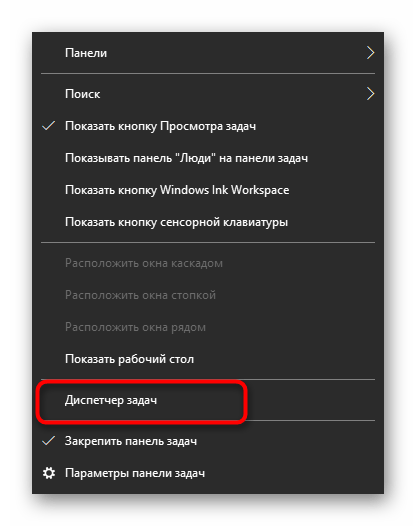
В открывшемся окне перейдите на вкладку «Автозагрузка».
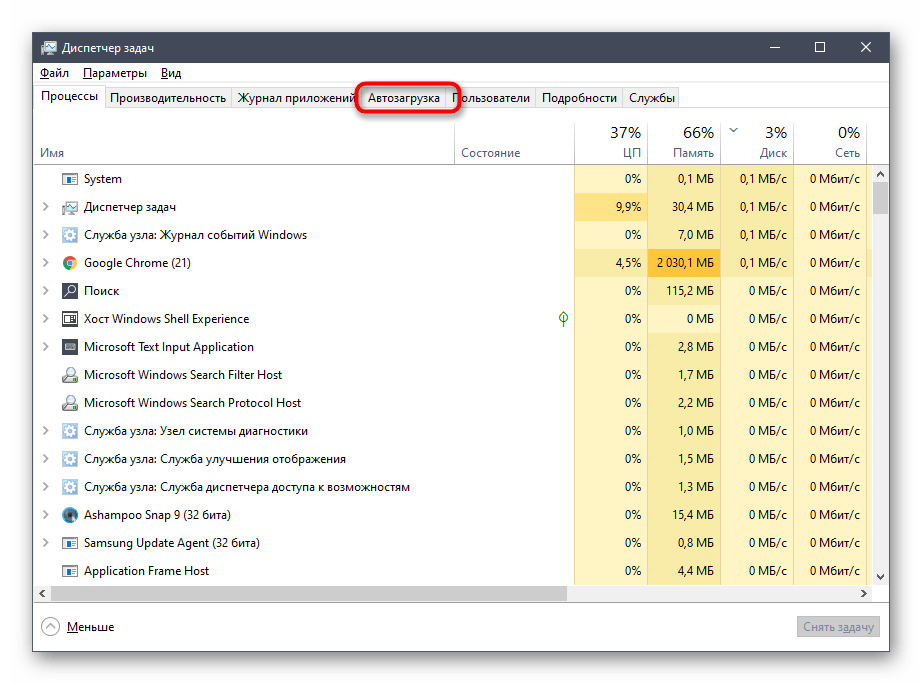
Отыщите там «Диспетчер Realtek HD» и задайте ему состояние «Включено».
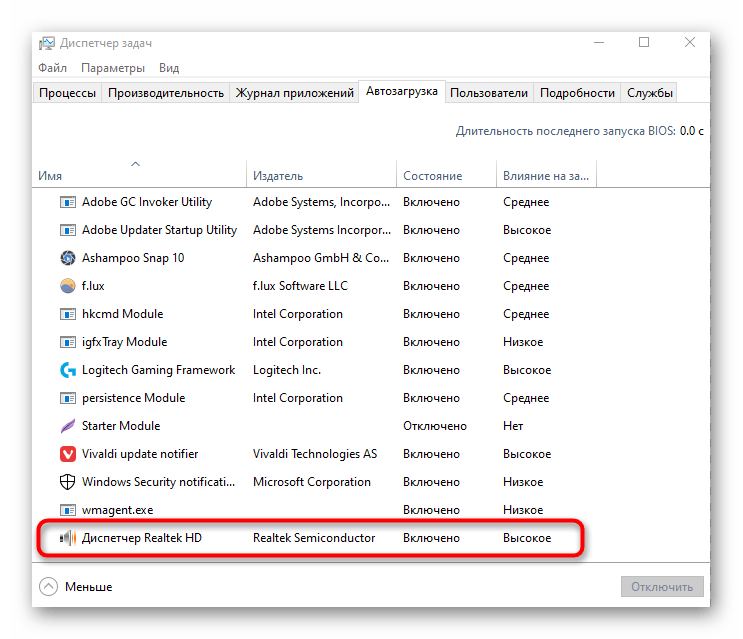
Теперь вы будете уверены в том, что приложение запустится автоматически после перезагрузки операционной системы и переход к нему можно выполнить через соответствующий значок на панели задач.
Переустановка драйвера Realtek
Иногда проблемы запуска панели управления звуком связаны с устаревшими или неправильно установленными драйверами. В таком случае лучше их переустановить. Для этого сначала удаляется старый драйвер, а лучше всего это сделать через меню Приложения.
-
Откройте «Пуск» и перейдите в «Параметры».

Там выберите раздел «Приложения».
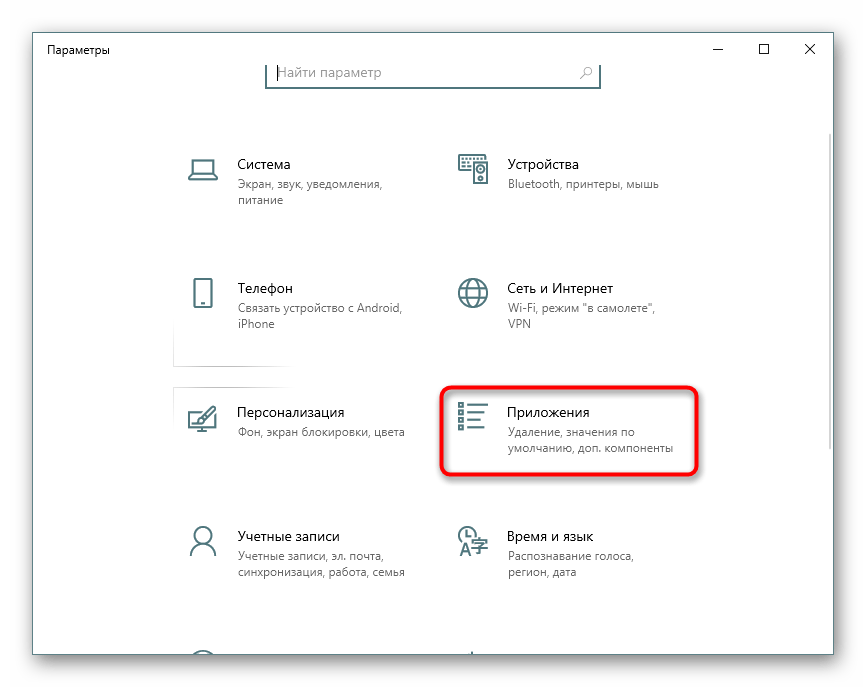
Отыщите строку «Realtek High Definition Audio Driver» и дважды кликните по ней левой кнопкой мыши.
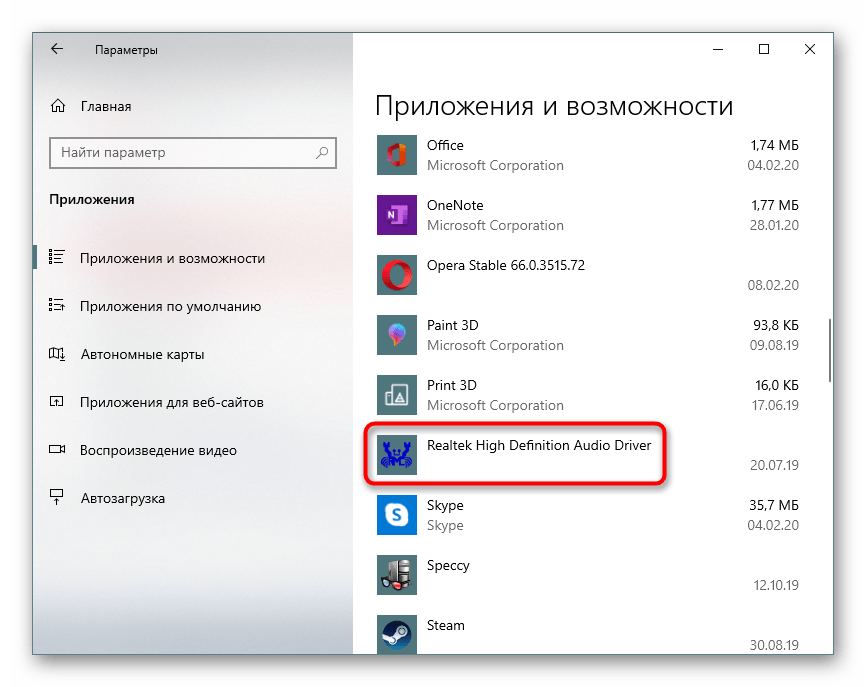
После этого ожидайте окончания подготовки к деинсталляции.
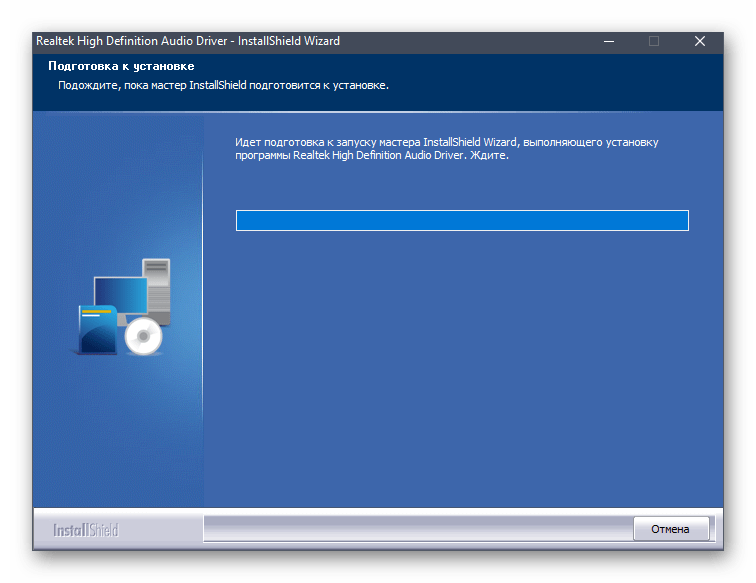
Подтвердите удаление выбранного приложения и всех его компонентов.
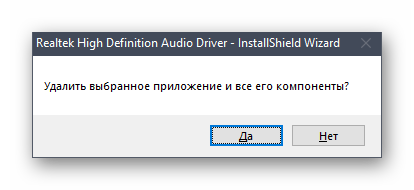
Остается только повторно инсталлировать соответствующий драйвер. Ссылку на инструкцию по этой теме мы оставили в начале данной статьи. Воспользуйтесь ей, чтобы произвести правильную установку.
Альтернативная настройка звука
Иногда приведенные выше инструкции не приносят никакого результата и рассматриваемое приложение все еще не хочет запускаться. Это может быть связано со спецификой функционирования драйвера или программными особенностями самой материнской платы. Однако имеется альтернативный метод настройки звука с помощью опций драйвера, которые тоже позволяют управлять эффектами и эквалайзером.
-
Для этого откройте «Пуск» и перейдите в меню «Параметры», кликнув по значку в виде шестеренки.

Здесь вас интересует пункт «Система».
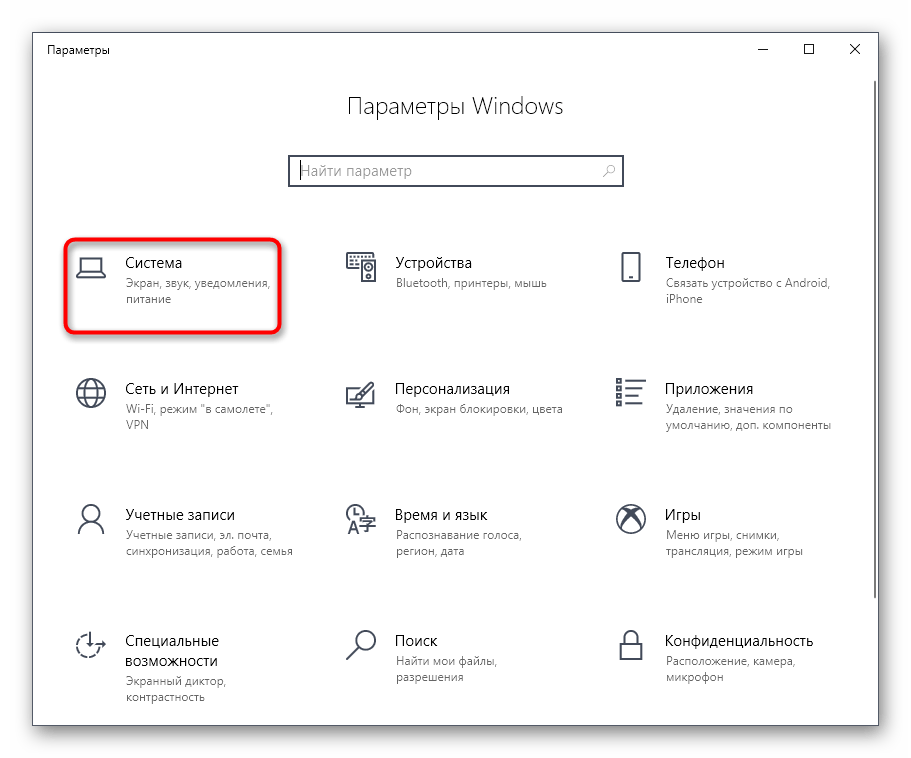
Через левую панель переместитесь в категорию «Звук».
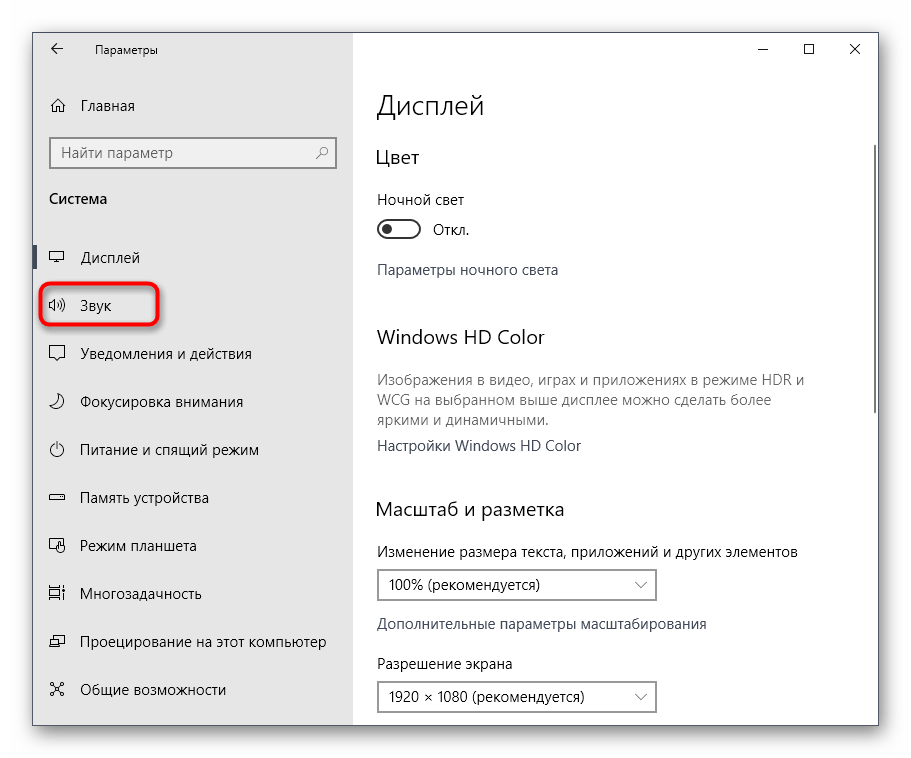
Отыщите надпись «Панель управления звуком» и нажмите по ней ЛКМ.
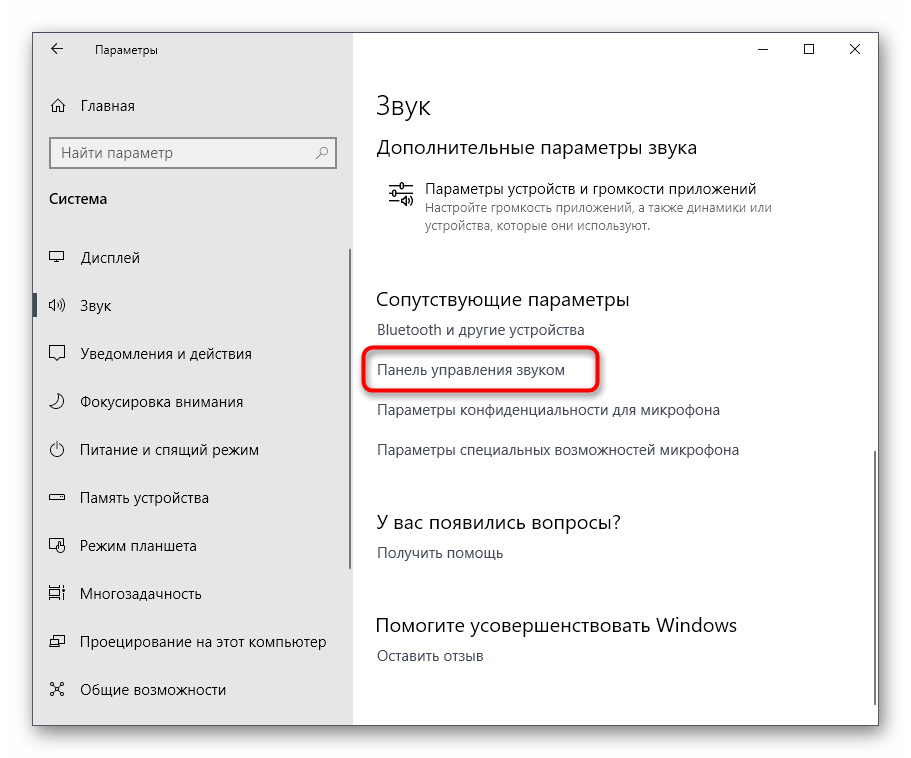
Выберите необходимый источник воспроизведения и дважды кликните по нему левой кнопкой мыши.
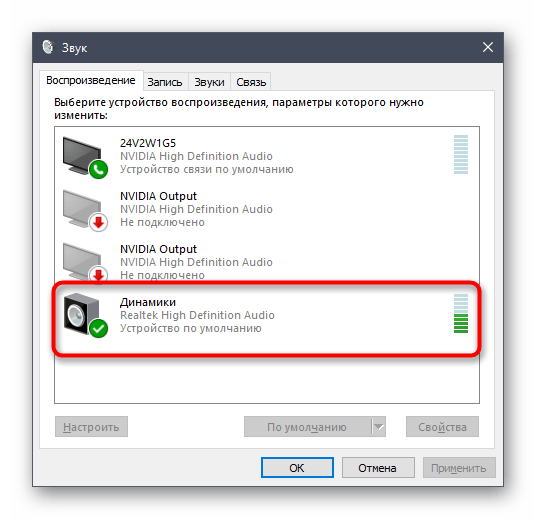
Переместитесь на вкладку «Улучшения».
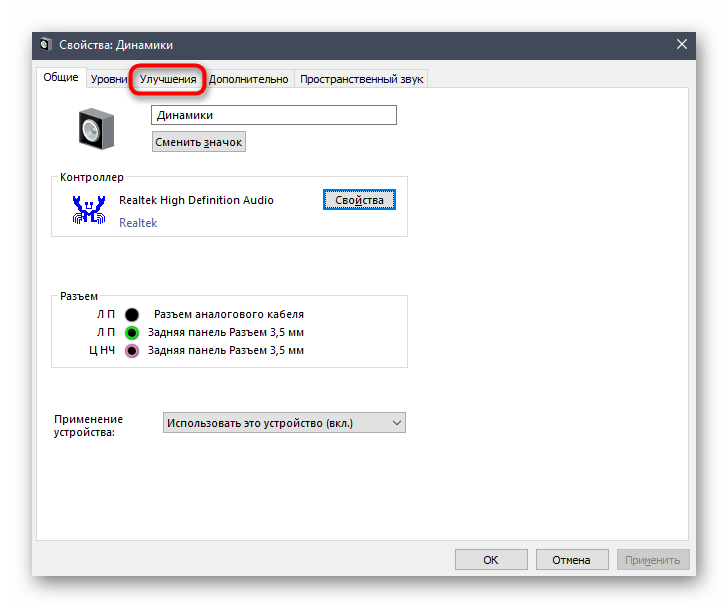
Здесь вы видите список всех доступных эффектов. Отметьте галочками нужные, чтобы активировать их.
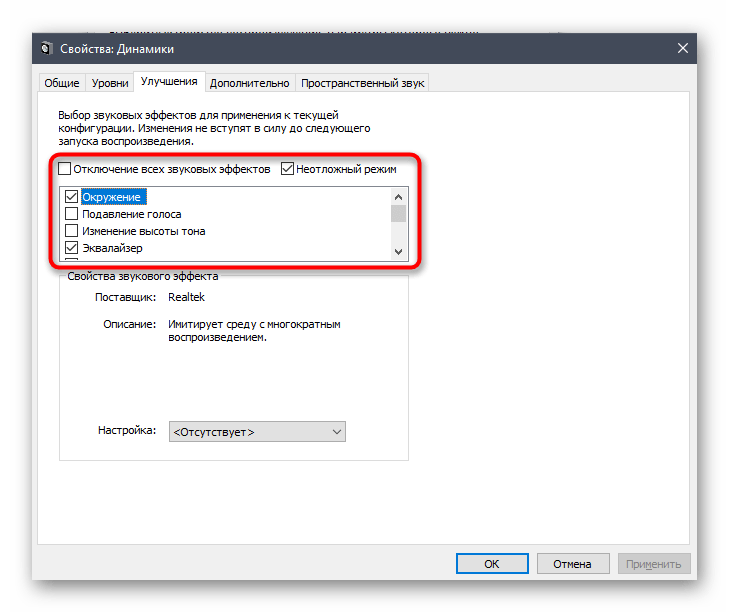
Обратите особое внимание на «Эквалайзер». Для него существует ряд заготовленных настроек, а также имеется возможность создать свой профиль.
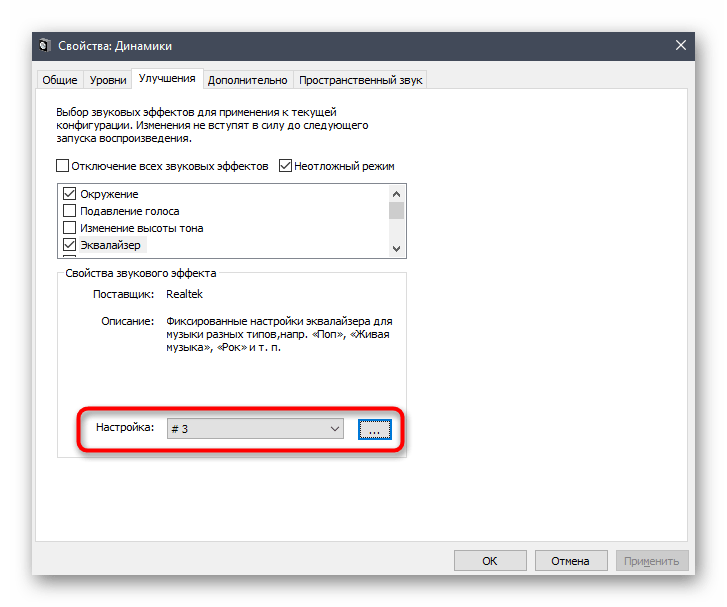
В таком случае нужно будет вручную настроить все доступные ползунки частот.
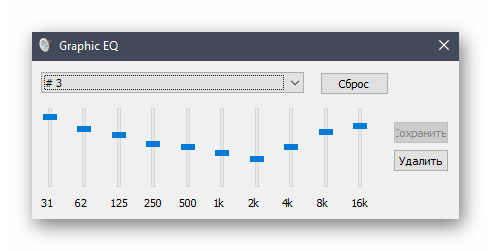
В рамках сегодняшнего материала вы узнали о доступных методах запуска Диспетчера Realtek HD, а также разобрались со способами решения возникших проблем. После этого можно смело переходить к настройке звука и микрофона. Если вы впервые сталкиваетесь с такой задачей, советуем изучить отдельные инструкции по этим темам далее.
Источник: onecomp.ru